
Facebookは、あまり良いプラットフォームではありませんが、写真を共有するための人気のあるプラットフォームです。高品質の画像よりも高速読み込みの画像を優先します。それを防ぐことはできませんが、品質の低下を最小限に抑えることができます。
上の画像では、元の写真とFacebookにあるバージョンのクローズアップを並べて見ることができます。違いは顕著です。また、Facebookは、アップロードする写真のほとんどすべてにいくつかの変更を加えて、写真を圧縮して読み込みを高速化します。これを完全に止めるためにできることは何もありません。高品質の写真共有サイトが必要な場合は、チェックしてください。 500pxのようなもの —ただし、写真をアップロードするときは、少なくとも品質の低下を最小限に抑えることができます。その方法を見てみましょう。
Facebookはあなたの写真に何をしますか?
Facebook自身の言葉で 、画像をアップロードすると、「写真のサイズ変更とフォーマットが自動的に行われる」ため、サイトやアプリに正しく表示されます。たとえば、誰かがステータスの更新として1枚の写真を投稿した場合、その写真は幅476ピクセル、高さ714ピクセルの解像度でニュースフィードに表示されます。その正確な解像度で写真をアップロードしない限り、Facebookはある程度のスケーリングを行う必要があります。また、その解像度で写真をアップロードした場合、誰かが写真をクリックして拡大表示すると、見栄えが悪くなります。
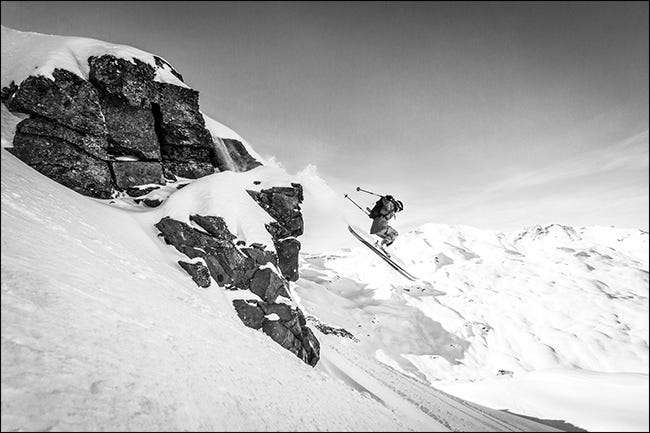
Facebookを独自のデバイスに任せた場合にどのようなことが起こるかを理解するために、上記の写真をアップロードしました。この写真は2.7 MBで、解像度は5166 x3444ピクセルです。タイムラインから再度ダウンロードしたところ、解像度は960 x 640ピクセルで、サイズはわずか74KBでした。

Facebookのフォトコレクションにアクセスしたとき、1938 x 1292ピクセルバージョンの348KBを取得できましたが、それでも非常に積極的な最適化を表しています。
Facebookで写真の見栄えを良くする方法
1つのことを明確にしましょう。あなたの写真がFacebook上で客観的に見栄えがすることは決してありません。ただし、見栄えを良くするための手順を実行することはできます。
まず、適切なサイズでアップロードする必要があります。これにより、Facebookのサイズ変更が最小限に抑えられます。さらに、自分の写真を調整するときに、サイズを変更する代わりに少しトリミングするオプションがあります。 Facebookは、720ピクセル、960ピクセル、および2048ピクセル幅の3つのサイズを推奨しています。写真の場合、2つの小さなオプションは無視してかまいません。ばかばかしいほど小さいだけです。それは私たちに1つの理想的なサイズを残します:幅2048ピクセル。
次に、適切な色空間で写真をアップロードします。 Facebookは、ほとんどのディスプレイの標準カラープロファイルであるsRGBを使用しています。幸いなことに、ここではおそらくあまり変更する必要はありません。 sRGBは、99%のJPEGに使用される色空間です。スマートフォンで写真を撮ったり、デジタル一眼レフで撮った写真をPhotoshop、Lightroom、その他の主要な編集アプリからエクスポートしたりすると、sRGB色空間になります。
現実的には、sRGB色空間にない画像がある場合は、ある時点で、より広い色域の画像を使用して、自分が何をしているかを知ることを意図的に決定した可能性があります。写真のメタデータを表示することで、写真が使用している色空間を確認できます。ここで、iPhoneで撮影した自分撮りがsRGBであることがわかります。したがって、何も変更する必要はありません。
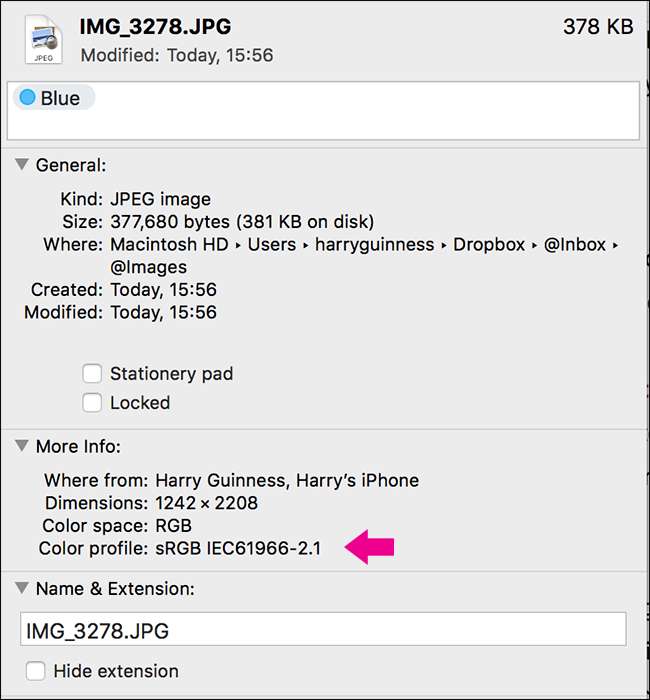
sRGB以外の色空間の画像がある場合は、Facebookに変換を任せるか、選択した画像エディタで画像を開いて、デフォルトのJPEG設定を使用して保存することができます。以下に示すように、Photoshopのデフォルトでは、カラープロファイルが自動的にsRGBに変換されます。
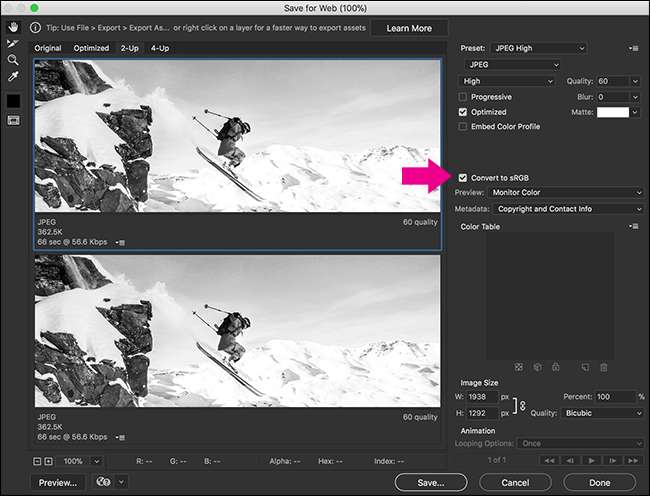
少し実験してみたところ、Facebookは画像の最高品質バージョンを500KB弱に圧縮していることがわかりました。残念ながら、この制限に該当する写真をアップロードしても、Facebookは画像を圧縮していました。実際、2.4MBバージョンをアップロードしたときよりもさらに圧縮されていました。このため、画像を自分で圧縮するのではなく、できる限り最高品質のJPEGをアップロードすることをお勧めします。
最後に、Facebookには、通常品質と高品質という2つの異なるアップロード品質があります。通常の品質はほとんどすべてに使用されます(たとえば、ステータスの更新やプロフィール写真として画像を投稿する)。高品質は、フォトアルバムに画像をアップロードする場合にのみ使用できます。
関連: Facebookが携帯電話から低品質の写真やビデオをアップロードしないようにする方法
Facebookで可能な限り最高品質の画像を作成することを真剣に考えている場合は、画像をフォトアルバムにアップロードし、そこから共有するのが最善の方法です。アルバムに画像を追加するときに高品質でアップロードするには、「高品質」オプションが有効になっていることを確認してください。あなたもすることができます スマートフォンでデフォルトに設定する 。
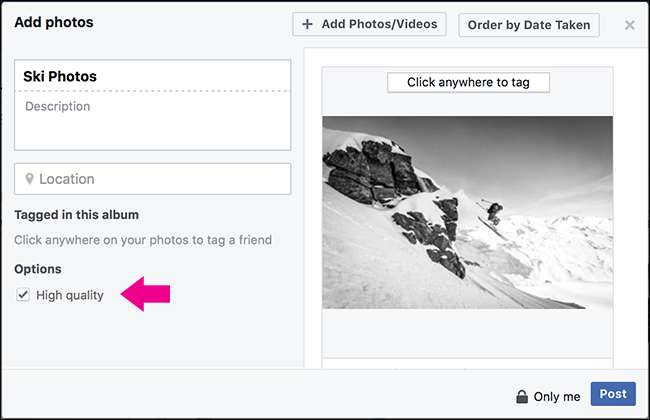
これらすべての手順を実行すると、写真の見栄えが保証されるわけではありませんが、少なくともFacebookを独自のデバイスに任せた場合よりも見栄えが良くなります。
表紙写真に関する注記
カバー写真(タイムラインの上部に表示される画像)は、少し特殊なケースです。上記のすべてのヒントは引き続き適用されますが、使用する必要のある正確な値は変わります。
最高品質のカバー写真を作成するには、幅851ピクセルの画像をアップロードする必要があります。プロフィールでトリミングしたくない場合は、画像の高さも315ピクセルにする必要があります。
Facebookはまた、カバー写真を100KB未満に圧縮します。サイズが100KB未満の画像をアップロードした場合、その画像はまったく圧縮されません。







